如何在Ubuntu 20.04 LTS中启用完全黑暗模式
Ubuntu 20.04附带了一个新的深色主题选项,但是一些用户认为该功能不够完善。
因此,在本指南中,我将向您展示如何将Ubuntu 20.04 LTS中的GNOME Shell主题更改为Yaru Dark。这个简单的步骤为您提供了整个Ubuntu桌面UI更加完整的“暗模式”体验。
但是,为什么完全需要有关此的教程?
好…
Ubuntu的新黑暗主题
您可能已经知道,Ubuntu 20.04可以非常轻松地直接从“ 设置”>“外观”应用程序更改“窗口颜色”的外观。
此处提供三种窗口颜色选择:浅色,标准色和深色:

这是一个很棒的功能,我特别高兴看到Ubuntu添加。
“问题”源于以下因素:新的“深色”设置仅更改了在桌面上运行的应用的外观。它不会更改桌面UI本身的颜色。
相反,无论您选择了哪种窗口颜色首选项,GNOME Shell UI都继续使用浅色主题:

它看起来并不可怕,但它不太全黑暗的主题体验,有些用户之后。
因此,我很高兴地说您可以更改它-这就是方法。
如何在20.04中使GNOME Shell变暗
首先,您将需要安装User Themes GNOME Shell扩展。这个附加组件使您可以轻松地更改GNOME Shell主题。
您可以从extensions.gnome.org(EGO)网站安装此特殊功能,但我发现gnome-shell-extensions直接从Ubuntu档案中安装软件包(警告:它也会添加很多其他附件)更加快捷,而无需使用浏览器需要:
或者,您可以运行以下命令从命令行在Ubuntu上安装User Themes GNOME扩展:
sudo apt install gnome-shell-extensions无论选择哪种方式安装User Themes扩展,都将需要(新的)GNOME Extensions应用程序和GNOME Tweaks来利用它:
我没有要进行全新安装的测试,但可能是不需要手动安装“新” 扩展首选项应用程序的情况。安装扩展程序后,它可能会启用-只需在“ 应用程序”网格中查找即可:

现在一切就绪!
- 打开GNOME扩展应用程序
- 将“用户主题”旁边的切换开关滑动到(彩色)
就像这张图片:

然后,您需要注销并返回到您的会话,或者手动重新启动GNOME Shell(Alt+ F2,键入r,按回车键),以实际激活主题扩展。
最后,打开GNOME Tweaks工具,然后:
- 在侧边栏中选择“外观”
- 找到“外壳”部分
- 从 旁边的菜单中选择“ Yaru Dark”
如果需要帮助,请参考此屏幕截图:

这就是您需要做的。现在,您的桌面在所有区域都完全黑暗!

如果您对暗黑的外观感到厌烦-不可能,请记住我,并且想要切换回标准的“浅色”外观来查找GNOME Shell UI元素,只需再次重复最后一组步骤,但是选择“默认”代替“ Yaru”暗’。
转载自:https://www.omgubuntu.co.uk/2020/04/enable-full-dark-mode-in-ubuntu-20-04
| 投稿作者 | 作者网站 |
|---|---|
为您推荐
请支持IMCN发展!
| 微信捐赠 | 支付宝捐赠 |
|---|---|
 |
 |
来源:oschina
链接:https://my.oschina.net/u/4325435/blog/3652216
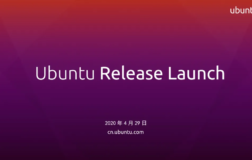
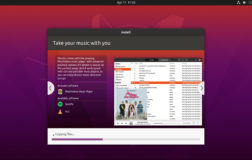

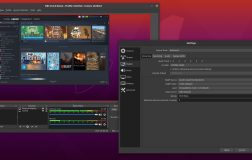


说点什么